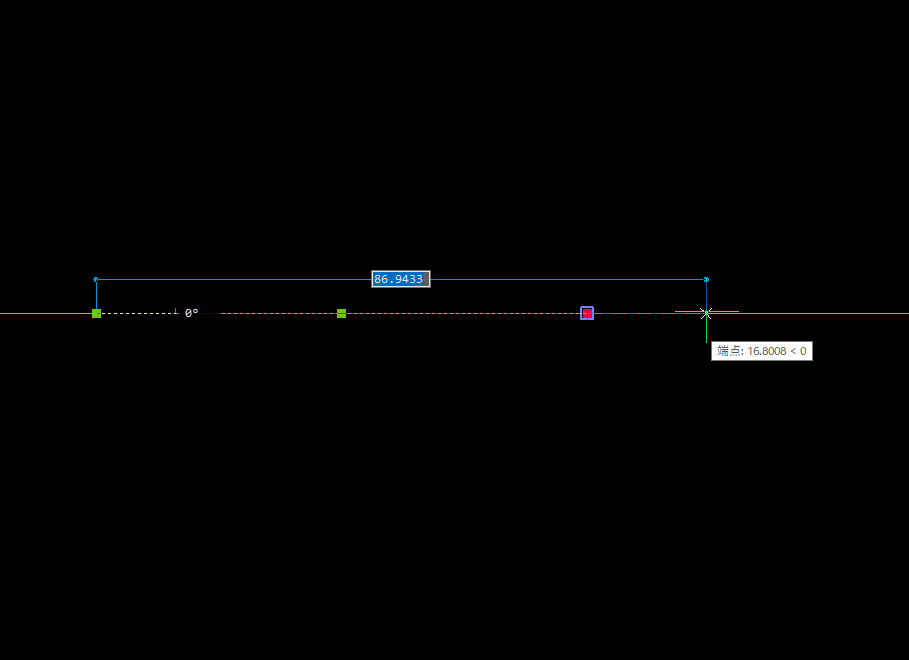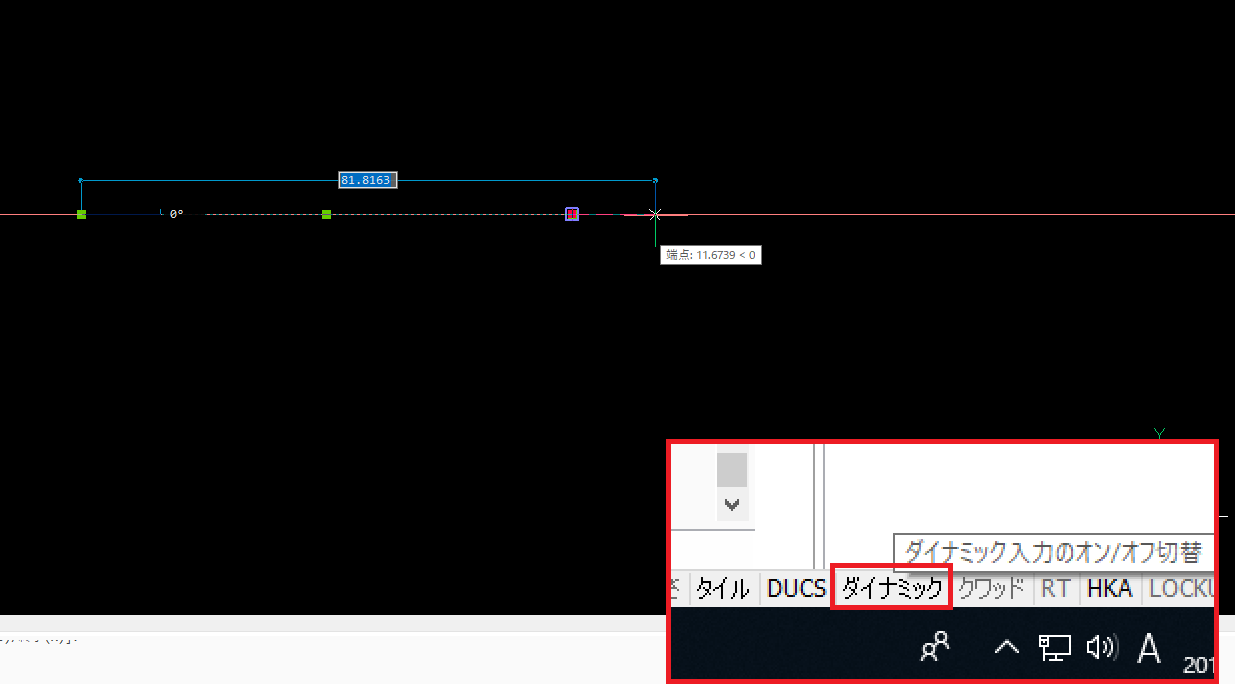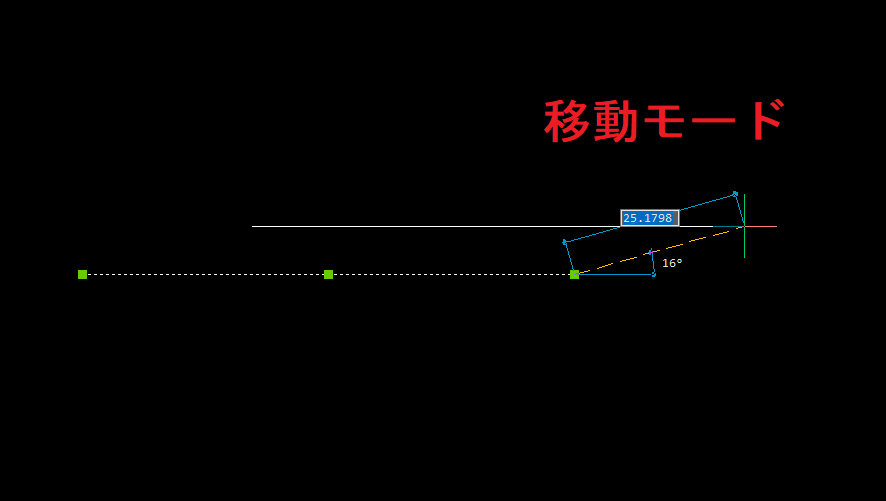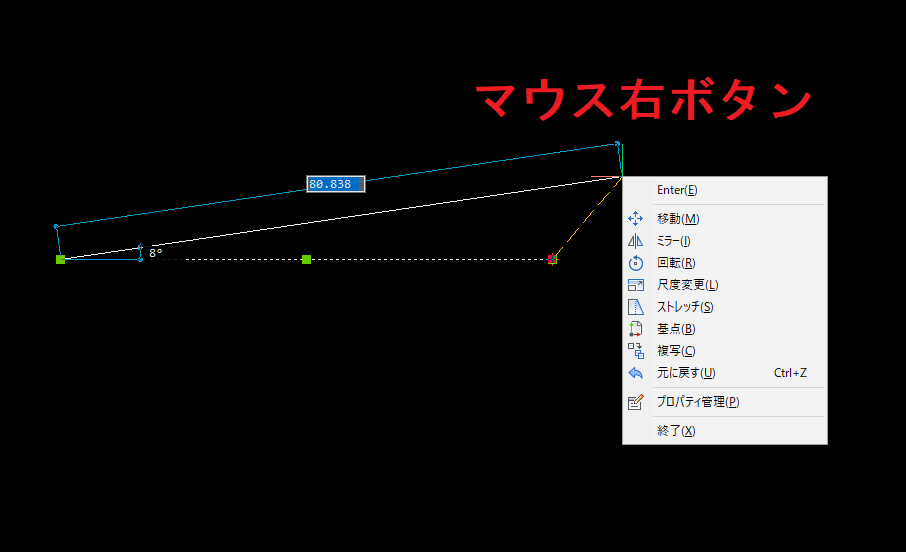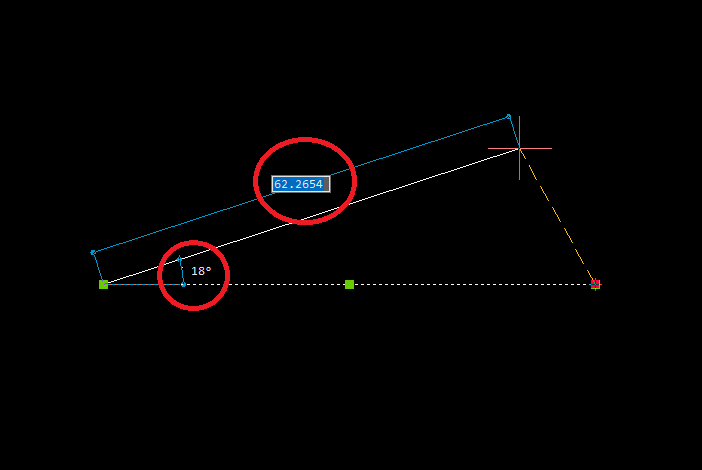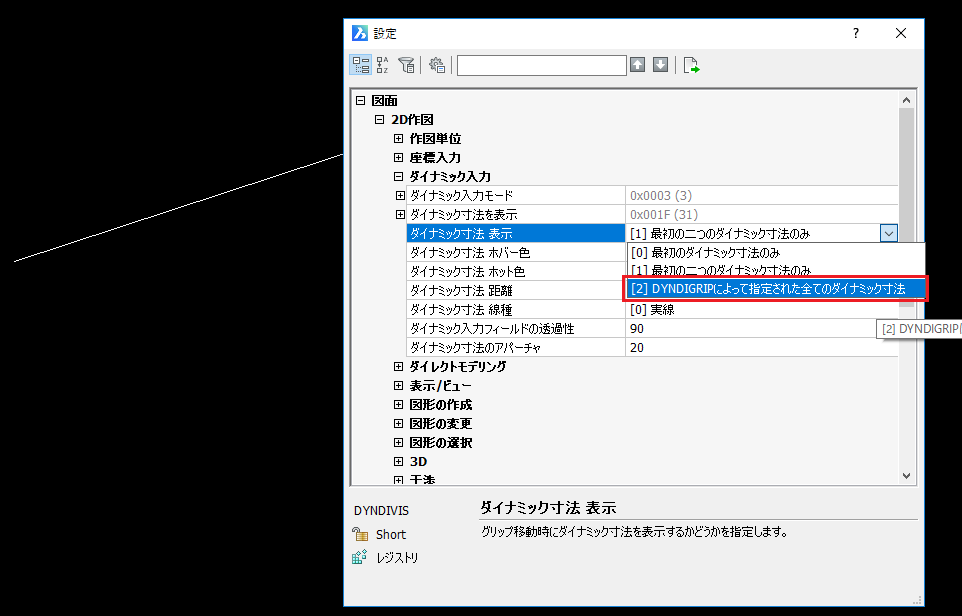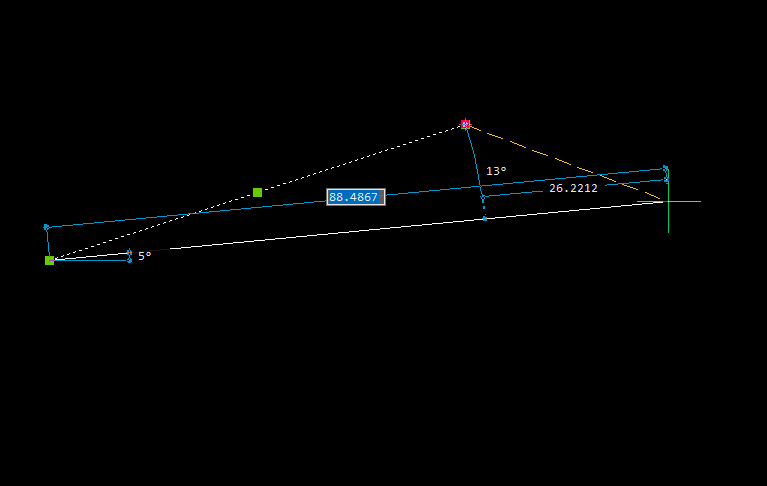2019.07.05
カテゴリ:BricsCAD 2Dの使い方
BricsCAD グリップの編集
図形を選択することにより、選択図形に緑の四角いグリッドが表示されます。
そのグリッドを選択することにより、図形を編集することができます。
●編集内容
・BricsCADでは、デフォルトで、直線のグリップを選択すると、全長の長さが表示され延長することができます。
※ダイナッミク入力は「ON」にしておきます。
・ここで、「スペースバー」か「enter」キーを1度クリックすると、移動モードに変わります。その後も何度か
キーをクリックすると、編集モードが変わります。
または、1つのグリップを選択し、ドラッグしている時に、マウス右ボタンをクリックすると、コンテキストメニューが表示され、
そこから、さまざまコマンドを切替することができます。
●ダイナミック寸法入力の表示を変える
・デフォルトは角度と長さ表示
・長さと角度と延長長さを表示させるには
メニューの[設定]-[設定]-[図面]-[2D作図]-[ダイナミック寸法表示]を選択し
項目を「[2]DYNDIGRIPによって指定された全てのダイナミック寸法」を
選択すれば、全長と延長寸法が表示されます。
全てのダイナミック寸法が表示されます。